¿Cómo evitar que los correos electrónicos vayan a la carpeta de correo no deseado en Outlook?
A veces, Outlook puede tratar correos electrónicos normales como correo no deseado y filtrarlos automáticamente a la carpeta de correo no deseado cuando llegan. Es molesto tener que revisar constantemente la carpeta de correo no deseado en busca de correos normales al darse cuenta de que algunos correos se han movido automáticamente desde la bandeja de entrada. En realidad, Outlook ofrece algunas funciones para evitar que los correos electrónicos vayan a la carpeta de correo no deseado. En este artículo, enumeramos varios métodos frecuentemente utilizados para evitar que los correos electrónicos vayan a la carpeta de correo no deseado en Outlook.
Marcar el correo electrónico y el remitente como No Correo no deseado en Outlook
Agregar la dirección del remitente del correo electrónico a la Lista de Remitentes Seguros en Outlook
Nunca bloquear remitentes con Kutools para Outlook
Marcar el correo electrónico y el remitente como No Correo no deseado en Outlook
Si un correo electrónico ya ha sido movido a la carpeta de correo no deseado, puedes marcar este correo como No Correo no deseado para evitar que vaya a la carpeta de correo no deseado en el futuro.
1. Entra en la carpeta "Correo no deseado".
2. Selecciona el correo electrónico que deseas marcar como No Correo no deseado.
3. Luego ve a la pestaña "Inicio", haz clic en "Correo no deseado" > "No es correo no deseado". Ver captura de pantalla:

También puedes marcar un correo electrónico como No Correo no deseado haciendo clic derecho sobre él y luego seleccionando "Correo no deseado" > "No es correo no deseado" desde el menú contextual.

4. Luego aparecerá un cuadro de diálogo "Marcar como No Correo no deseado". Por favor, marca la casilla "Confiar siempre en el correo electrónico de 'xxx@xxx.com'" y luego haz clic en "Aceptar".

El correo electrónico seleccionado será movido de la carpeta de Correo no deseado a la Bandeja de entrada. A partir de ahora, los correos electrónicos de este remitente ya no serán considerados como correo no deseado.
Asistente de Correo AI en Outlook: Respuestas más Inteligentes, Comunicación más Clara (¡magia con un solo clic!) GRATIS
Simplifica tus tareas diarias en Outlook con el Asistente de Correo AI de Kutools para Outlook. Esta poderosa herramienta aprende de tus correos electrónicos anteriores para ofrecerte respuestas inteligentes y precisas, optimizar el contenido de tus correos y ayudarte a redactar y perfeccionar mensajes sin esfuerzo.

Esta función admite:
- Respuestas Inteligentes: Obtén respuestas elaboradas a partir de tus conversaciones pasadas, personalizadas, precisas y listas para usar.
- Contenido Mejorado: Refina automáticamente el texto de tus correos electrónicos para mayor claridad e impacto.
- Redacción sin Esfuerzo: Solo proporciona palabras clave y deja que la IA haga el resto, con múltiples estilos de escritura.
- Extensiones Inteligentes: Amplía tus ideas con sugerencias contextualizadas.
- Resúmenes: Obtén resúmenes concisos de correos electrónicos largos al instante.
- Alcance Global: Traduce tus correos electrónicos a cualquier idioma fácilmente.
Esta función admite:
- Respuestas inteligentes de correo electrónico
- Contenido optimizado
- Borradores basados en palabras clave
- Extensión inteligente de contenido
- Resumen de correos electrónicos
- Traducción multilingüe
¡Lo mejor de todo es que esta función es completamente gratis para siempre! No esperes más, ¡descarga ahora el Asistente de Correo AI y disfruta!
Agregar la dirección del remitente del correo electrónico a la Lista de Remitentes Seguros en Outlook
Puedes agregar la dirección del remitente de un correo electrónico a la lista de Remitentes Seguros para evitar que los correos electrónicos vayan a la carpeta de correo no deseado.
1. Ve a la carpeta de Correo no deseado, selecciona el correo cuya dirección del remitente deseas agregar a la lista de Remitentes Seguros.
2. Ve a la pestaña "Inicio", haz clic en "Correo no deseado" > "Nunca bloquear remitente". Ver captura de pantalla:
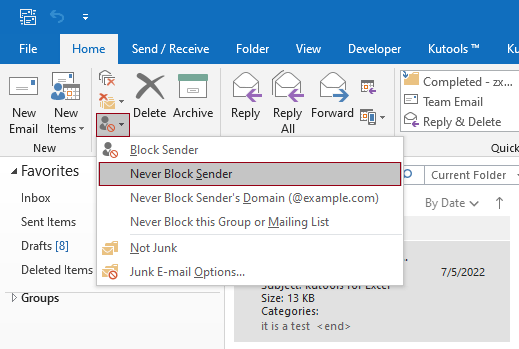
3. Luego aparece un cuadro de diálogo que te recuerda que el remitente ha sido agregado a la lista de Remitentes Seguros. Haz clic en "Aceptar" para cerrar el cuadro de diálogo, luego mueve manualmente el correo a la Bandeja de entrada. A partir de ahora, los correos electrónicos de esta dirección ya no serán tratados como correo no deseado.

Nunca bloquear remitentes con Kutools para Outlook
"Kutools para Outlook" es un complemento práctico para Microsoft Outlook. Con la utilidad "Nunca bloquear remitentes" de Kutools, puedes agregar rápidamente uno o más remitentes de correo electrónico a la lista de Nunca bloquear remitentes de una vez.
¡Dile adiós a la ineficiencia de Outlook! Kutools para Outlook facilita el procesamiento de correos electrónicos en lote, ¡ahora con funciones gratuitas impulsadas por inteligencia artificial! Descarga Kutools para Outlook ahora!!
1. Después de instalar "Kutools para Outlook", selecciona un correo electrónico o varios correos cuyos remitentes desees agregar a la lista de Nunca bloquear remitentes.
2. Haz clic en "Kutools" > "Correo no deseado" > "Nunca bloquear remitentes". Ver captura de pantalla:
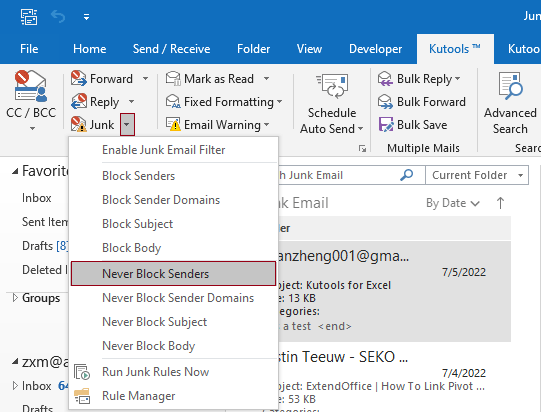
3. Aparece un cuadro de diálogo confirmando que el remitente ha sido agregado a la lista de Nunca bloquear remitentes. Haz clic en "Aceptar".

El correo electrónico seleccionado será movido de la carpeta de Correo no deseado a la Bandeja de entrada. A partir de ahora, los correos electrónicos de este remitente ya no serán tratados como correo no deseado.
Notas:
Para obtener más información detallada sobre esta utilidad "Nunca bloquear remitentes" de Kutools para Outlook, por favor haz clic en Nunca bloquear múltiples correos electrónicos por remitentes de mensajes en Outlook.
Las mejores herramientas de productividad para Office
Noticia de última hora: ¡Kutools para Outlook lanza su versión gratuita!
¡Descubre el nuevo Kutools para Outlook con más de100 increíbles funciones! Haz clic para descargar ahora.
📧 Automatización de correo electrónico: Respuesta automática (disponible para POP e IMAP) / Programar envío de correo electrónico / CC/BCC automático por regla al enviar correo / Reenvío automático (Regla avanzada) / Agregar saludo automáticamente / Dividir automáticamente correos con múltiples destinatarios en emails individuales...
📨 Gestión de correo electrónico: Recuperar correo electrónico / Bloquear correos fraudulentos por asunto y otros filtros / Eliminar duplicados / Búsqueda Avanzada / Organizar carpetas...
📁 Adjuntos Pro: Guardar en lote / Desanexar en lote / Comprimir en lote / Guardar automáticamente / Desconectar automáticamente / Auto Comprimir...
🌟 Magia en la interfaz: 😊Más emojis bonitos y modernos / Avisos cuando llegan emails importantes / Minimizar Outlook en vez de cerrar...
👍 Funciones en un clic: Responder a Todos con Adjuntos / Correos antiphishing / 🕘Mostrar la zona horaria del remitente...
👩🏼🤝👩🏻 Contactos y Calendario: Agregar contacto en lote desde emails seleccionados / Dividir un grupo de contactos en grupos individuales / Eliminar recordatorio de cumpleaños...
Utiliza Kutools en tu idioma preferido — disponible en Inglés, Español, Alemán, Francés, Chino y más de40 idiomas adicionales.


🚀 Descarga con un solo clic — Consigue todos los complementos para Office
Muy recomendado: Kutools para Office (5 en1)
Descarga los cinco instaladores a la vez con solo un clic — Kutools para Excel, Outlook, Word, PowerPoint y Office Tab Pro. Haz clic para descargar ahora.
- ✅ Comodidad en un solo clic: Descarga los cinco paquetes de instalación en una sola acción.
- 🚀 Listo para cualquier tarea en Office: Instala los complementos que necesites cuando los necesites.
- 🧰 Incluye: Kutools para Excel / Kutools para Outlook / Kutools para Word / Office Tab Pro / Kutools para PowerPoint